Удаляем контакты с iPhone
Являясь обладателем яблочного гаджета, можете быть уверены, что здесь предусмотрен далеко не один способ чистки лишних телефонных номеров. Все методы мы и рассмотрим далее.
Способ 1: Ручное удаление
Самый простой метод, который подразумевает удаление каждого номера по отдельности.
- Откройте приложение «Телефон» и перейдите во вкладку «Контакты». Найдите и откройте тот номер, с которым будет осуществляться дальнейшая работа.
В правом верхнем углу кликните по кнопке «Изменить», чтобы открыть меню редактирования.
Прокрутите в самый конец страницы и кликните по кнопке «Удалить контакт». Подтвердите удаление.
Способ 2: Полный сброс
Если вы подготавливаете устройство, например, к продаже, то, помимо телефонной книги, вам потребуется удалить и другие данные, хранящиеся на устройстве. В этом случае рационально использовать функцию полного сброса, которая удалит весь контент и настройки.
Ранее на сайте мы уже подробно рассматривали, каким образом можно выполнить стирание данных с устройства, поэтому на данном вопросе останавливаться не будем.
Способ 3: iCloud
Используя облачное хранилище iCloud, вы сможете довольно быстро избавиться от всех контактов, имеющихся на устройстве.
- Для этого откройте настройки. В верхней части окна кликните по своей учетной записи Apple ID.
Откройте раздел «iCloud».
Переведите тумблер около пункта «Контакты» в активное положение. Система уточнит, нужно ли объединить номера с уже сохраненными на устройстве. Выберите пункт «Объединить».
Теперь вам потребуется обратиться к веб-версии iCloud. Для этого перейдите любом браузере на компьютере по этой ссылке. Авторизуйтесь, введя свой адрес электронной почты и пароль.
Попав в облако iCloud, выберите раздел «Контакты».
На экране отобразится список номеров с вашего Айфон. Если вам требуется выборочно удалить контакты, выделите их, при этом зажав клавишу Shift. Если планируется удалить все контакты, выделите их сочетанием клавиш Ctrl+A.
Закончив выделение, можно переходить к удалению. Для этого кликните в левом нижнем углу по иконке с шестеренкой, а затем выберите пункт «Удалить».
Подтвердите ваше намерение удалить выбранные контакты.
Способ 4: iTunes
Именно благодаря программе Айтюнс у вас имеется возможность управлять Apple-гаджетом с компьютера. Также с ее помощью можно очистить и телефонную книгу.
- Через iTunes удалить контакты можно только в том случае, если на телефоне деактивирована синхронизация телефонной книги с iCloud. Чтобы проверить это, откройте на гаджете настройки. В верхней области окна тапните по своему аккаунту Apple ID.
Перейдите к разделу «iCloud». Если в открывшемся окне около пункта «Контакты» ползунок находится в активном положении, данную функцию потребуется отключить.
Теперь можно переходить непосредственно к работе с iTunes. Подключите Айфон к компьютеру и запустите Айтюнс. Когда телефон определится в программе, щелкните в верхней части окна по его миниатюре.
В левой части перейдите ко вкладке «Сведения». Поставьте чекбокс около пункта «Синхронизировать контакты с», а правее установите параметр «Windows Contacts».
В этом же окне спуститесь ниже. В блоке «Дополнения» поставьте галочку около пункта «Контакты». Кликните по кнопке «Применить», чтобы внести изменения.
Способ 5: iTools
Поскольку в iTunes реализован не самый удобный принцип удаления номеров, в данном способе мы обратимся к помощи программы iTools.
- Подключите Айфон к компьютеру и запустите iTools. В левой части окна перейдите ко вкладке «Контакты».
Чтобы выполнить выборочное удаление контактов, поставьте галочки около ненужных номеров, а следом щелкните в верхней части окна по кнопке «Удалить».
Подтвердите ваше намерение.
Если же вам требуется удалить все номера с телефона, достаточно лишь поставить галочку в верхней части окна, расположенной около пункта «Имя», после чего произойдет выделение всей телефонной книги. Кликните по кнопке «Удалить» и подтвердите действие.
Пока это все способы удаления номеров с iPhone. Надеемся, данная статья была для вас полезна.
Опишите, что у вас не получилось.
Наши специалисты постараются ответить максимально быстро.
Удаление при помощи Джейлбрейк
Джейлбрейк – официально поддерживаемая корпорацией Apple процедура взлома айфона. При этом пользование устройством открывает дополнительные возможности, в том числе связанные с удалением ненужных телефонных номеров. Так пользователь устройства может воспользоваться фишкой Erase Contacts (соответствующая иконка появляется на дисплее айфона).
Нажатие на иконку запускает стирание всех записей в телефонной книге. Такие действия обычно требуются нечасто, но удобны, если есть желание продать айфон, чтобы приобрести его новую модель.
Впрочем, на вопрос, как быстро удалить контакты с iPhone, можно ответить и так: средствами самого iPhone. Обзаводиться Джейлбрейком только для того, чтобы с его помощью однажды стереть разом всю телефонную книгу, не стоит.
Удаление одного контакта в Телеграмме
Удаление одного контакта достаточно простая операция
Правда, при удалении контакта со смартфона следует принять во внимание, что он удалится и из телефонной книги телефона. Поэтому, прежде чем это делать, нужно хорошенько подумать
На телефоне Андроид
- Для удаления контакта со смартфона на базе операционной системы Андроид откройте приложение и нажмите кнопку «Меню» в верхнем левом углу.
- В появившемся окне нажмите «Контакты».
- Выберите тот, который нужно удалить.
- Нажмите на него, чтобы просмотреть параметры.
- В верхнем правом углу нажмите три точки, чтобы войти в меню.
- Выберите пункт «Удалить».
- Подтвердите удаление, нажав «Ок».
Еще один способ удалить контакт из Телеграма – просто убрать его из телефонной книги смартфона.
На Айфоне
Удаление контакта в Телеграм на Айфоне происходит несколько по-другому. Чтобы удалить контакт, необходимо:
- Запустить приложение и зайти в список контактов.
- Выбрать разговор с человеком, которого вы хотите удалить из телефонной книги.
- В открывшемся окне нажать иконку пользователя, которая находится в правом верхнем углу.
- Открыть настройки контакта.
- Выбрать пункт «Редактировать».
- В нижней части экрана появится «Удалить контакт». Выбрать этот пункт.
- Затем подтвердить удаление.
На компьютере
Удаление контакта на ПК происходит так же просто. Для этого нужно:
- Запустить приложение.
- Открыть окно диалогов.
- Выбрать част с человеком, контакт которого вы хотите удалить.
- Открыть настройки контакта.
- В правом верхнем углу нажать кнопку «Удалить».
- Программа предложит вам два варианта – «удалить» или «отменить». Подтвердите действие.
Как удалить контакт, если он не внесён в телефонную книгу?
Таким образом контакты можно удалить, если он внесен в вашу телефонную книгу. Чтобы удалить человека, которые не добавлен в ваш список, достаточно просто удалить беседу с ним.
На смартфоне достаточно сделать свайп по нужной беседе и выбрать пункт в открывшемся меню «удалить беседу». А компьютере достаточно кликнуть по выбранному диалогу правой кнопкой мыши и выбрать «Удалить чат».
Как удалить все контакты сразу?
К сожалению, приложение Телеграм на смартфонах и ПК не дает возможности удалить один или несколько контактов в мессенджере. Зато это можно сделать в Веб версии. Для того, чтобы удалить контакты, необходимо:
Android
На устройствах с операционной системой Андроид можно через браузер Опера-мини войти в веб-версию приложения и удалить контакты способом, указанным выше.
iPhone
На устройствах с операционной системой iOS можно через браузер Опера-мини войти в веб-версию приложения и удалить контакты способом, указанным выше.
Также на телефонах можно удалить список контактов в Телеграм, очистив телефонную книгу на самом устройстве или выбрав несколько контактов. Способ удаления контактов из телефонной книги смартфона зависит от модели устройства.
ПК
Десктопная версия Телеграм не позволяет удалить несколько или все контакты. Но это можно сделать из Веб-версии мессенджера способом, указанным выше.
Можно ли удалить сразу несколько ненужных (неиспользуемых контактов)?
К сожалению, ни мобильные версии Телеграмм, ни десктопные не позволяют удалить одновременно несколько контактов. Сделать это можно только в Веб-версии Мессенджера.
Удаляем один контакт
Начать все-таки стоит со стандартных способов, так сказать, без премудростей. По сути, особо расписывать особо ничего не буду, приведу достаточно краткую инструкцию.
На всякий случай добавил скриншоты, они абсолютно точно помогут Вам сориентироваться и сделать все правильно.
Заходим в стандартное приложение «Контакты» и выбираем любое имя.
В правом верхнем углу жмем на изменить. Прокручиваем экран до конца — нажимаем удалить.
Вот и все! Согласитесь, очень просто. Однако, если у Вас в записной книжке не малое количество телефонных номеров, и необходимо избавится от всех сразу, то читаем дальше!
Импортировать контакты, хранящиеся на SIM-карте
- Если ваш iPhone не использует SIM-карту из своего старого телефона:
- Убедитесь, что SIM-карта вашего предыдущего телефона может поместиться в вашем iPhone.
- Удалить свой iPhone SIM-карту и заменить ее на SIM-карту с предыдущего телефона.
- Коснитесь настройки > контакты > Импорт контактов с SIM-карты.
- Дождитесь завершения импорта.
- Если вы поменяли SIM-карты в шаге 1, извлеките SIM-карту и заменить его с вашим iPhone SIM-карты.
- Открытым контактам и убедитесь, что контакты импортируются.
Контактная информация, импортированных с SIM-карты зависит от того, как ваш предыдущий телефон хранить информацию на SIM-карте. Для получения дополнительной помощи с импортом контактов из не-Apple, телефон, веб-сайт производителя, магазин приложений, или обратитесь к оператору.
айфон не сохраняет контакты на SIM-карту. Если вы хотите перенести контакты между iPhone, вы можете использовать iCloud для резервного копирования или передачи контента между устройствами.
Источник
Как удалить все или несколько контактов на iPhone? (через iCloud)
Вы наверняка уже искали данную возможность на своём «Айфоне» и попросту не нашли данной возможности. А всё дело в том, что стандартным путём, эта возможность просто не реализована.
При наличии компьютера, ситуация меняется. Ведь теперь для удаление контактов нам понадобится всего лишь браузер:
- во первых, нужно убедится, что ваши Контакты синхронизируются с iCloud (Настройки — нажимаем на Имя пользователя (первая строка в Настройках)) — iCloud — ползунок напротив Контакты должен быть активен);
-
дальше заходим на сайт и вводим свой Apple ID и пароль;
-
когда вход был реализован, ищем иконку Контакты и нажимаем её;
-
теперь все ваши номера стали доступны для вас и остается выбрать ненужные и удалить. Используем CTRL+ЛКМ для выделения, если у вас Windows и Command+ЛКМ — если Mac; ну и не забываем удалить контакты нажав кнопку Delete.
Если есть желание удалить сразу все контакты, то используем ту же комбинацию, но вместо ЛКМ, нажимаем кнопку A.
Если у вас Mac, так же есть вариант просто открыть приложение «Контакты» и сделать эти же действия там. Потом это всё синхронизируется с телефоном и вы получаете желаемый результат.
«Контакты» на macOS
Хочу напомнить, что эти все действия работают только в том случае, если ваши Контакты сохраняются в iCloud (читаем первый пункт инструкции).
Рекомендую включить этот пункт даже если не собираетесь ничего удалять, ведь потом сможете легко их восстановить, в случае поломки телефона и других ситуациях.
Удаление всех контактов, также возможно и через настройки iPhone. Просто отключаем синхронизацию контактов и появляется опция удаления. Для этого, переходим в Настройки — Имя пользователя — iCloud — отключаем Контакты — нажимаем Удалить с iPhone.
Удаляем контакты на iPhone через сторонние приложения
Когда в iPhone отсутствуют какие-то функции, обычно их реализовывают сторонние разрабочики создавая для этого приложения.
Скачав такого рода программу на свой смартфон, вы даете доступ к своим контактам и затем можете ими управлять: удалять, редактировать, сортировать и прочее.
Smart Merge Pro
Хочу сразу предупредить, что доступ к вашим контактам получает сторонний разработчик. Ничего случится не должно, ведь App Store тщательно проверяет все приложения.
Примерами такого рода приложений можно назвать:
- Smart Merge (есть платная и бесплатная версии);
- Groups (бесплатная);
- Contact Cleanup (бесплатная).
Из минусов хочу отметить, что отзывы у приложений не самые топовые и люди пишут, что списываются деньги за платную версию.
Несмотря на это, функцию свою они выполняют и вы сможете удалить как один контакт, так и все сразу.
Если есть желание, можете попробовать одно из этих приложений. Но я бы рекомендовал использовать стандартные средства, что также не займет много вашего времени.
Настройка учетной записи контактов
В учетных записях электронной почты можно настроить общий доступ к контактам для программы «Контакты». Если у вас есть учетная запись контактов, например деловой или школьный справочник, ее также можно настроить. Для этого необходимо выполнить следующие действия.
- Перейдите в меню «Настройки» > «Пароли и учетные записи».
- Нажмите кнопку «Добавить учетную запись».
- Нажмите учетную запись электронной почты и включите параметр «Контакты». Или нажмите «Другое» для настройки учетной записи контактов, например учетной записи LDAP или CardDAV.
- Введите информацию и пароль.
- Нажмите «Далее».
Если в программе «Контакты» у вас настроено несколько учетных записей и необходимо просмотреть контакты только для одной из них, откройте программу «Контакты» и нажмите «Группы» в левом верхнем углу.

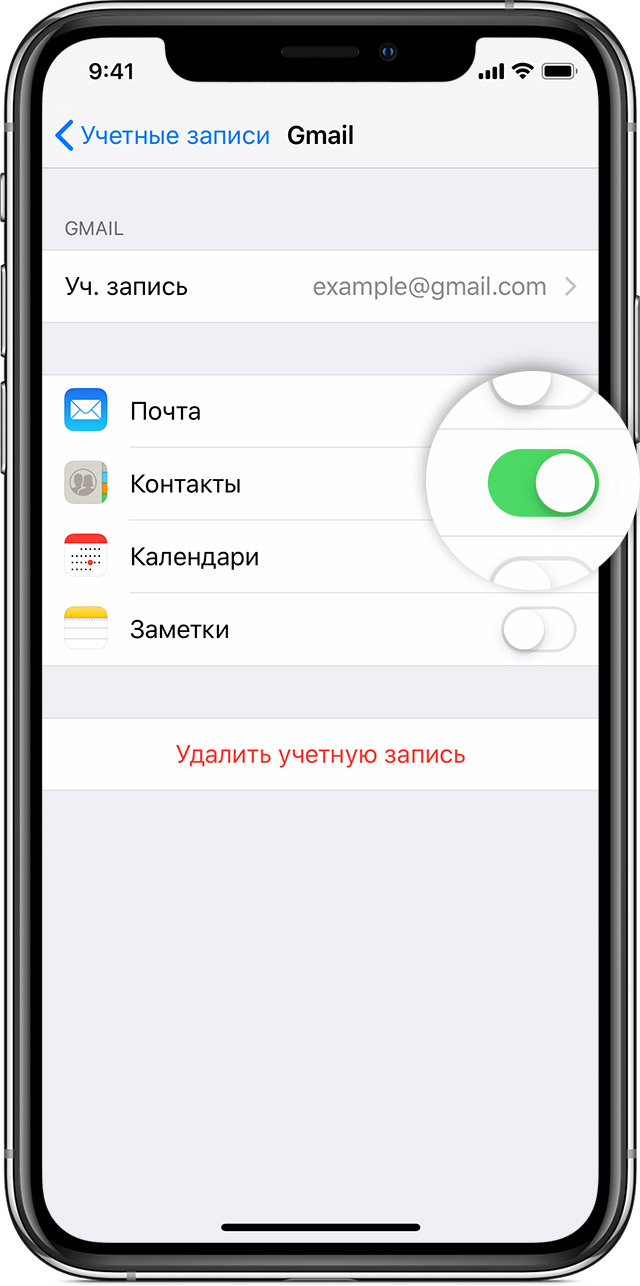
Как удалить все контакты с iPad и iPhone 4, 4s, 5, 5s, 6, 6s
Первый способ подойдет для удаления контактов поодиночке, так как раз за разом придется повторять одни и те же действия для каждого номера.
Ручное удаление
Чтобы удалить каждый номер отдельно, не используя сторонние программы, выполните следующие шаги:
-
Откройте приложение «Контакты».
-
В списке выбираем нужный и нажимаем на него, чтобы открыть подробную информацию.
-
Жмем кнопку «Изменить», чтобы открыть настройки.
-
Листаем вниз и нажимаем на красный прямоугольник с надписью «Удалить контакт».
- Повторно нажимаем красную кнопку, чтобы подтвердить действие.
Быстрое очищение списка номеров через настройки устройства
Этот способ позволит без посторонних программ и наличия интернета стереть контакты сразу полностью. Но будьте внимательны, используя этот способ, вы также сотрете все файлы и приложения, находящиеся на устройстве, а настройки будут сброшены до заводских. Используйте эту инструкцию только в крайнем случав или предварительно создав резервную копию всех данных.
-
Открываем настройки телефона.
-
Переходим в раздел «Основные».
-
Открываем раздел «Сброс».
-
Жмем кнопку «Стереть контент и настройки», подтверждаем действие.
Очистка через ITunes
Этот способ также относится к стандартным, так как нам понадобиться только официальное приложение Apple — ITunes:
-
Открываем вашу учетную запись ITunes через компьютер, предварительно соединив устройства через USB-переходник.
-
Кликаем по иконке IPhone в правом верхнем углу экрана.
-
Перемещаемся в раздел «Информация».
-
Активируем функцию «Синхронизировать контакты с Windows Contacs» и ставим галочку напротив слов «Все контакты».
-
Переходим к разделу «Дополнения» и отмечаем галочкой подраздел «Контакты». Жмем кнопку «Применить».
-
Вылезет уведомление о том, что номера будут потеряны, так как настройки ITunes изменились. Подтвердите действие и дождитесь окончания процесса.
Удаление через ICloud
Если у вас включена синхронизация устройства с сервисом ICloud, то при ее отключении, номера удалятся:
-
Зайдите в настройки телефона.
-
Перейдите в раздел ICloud.
-
Отключаем синхронизацию контактов, передвинув ползунок до серого состояния.
- Подтверждаем действие.
С помощью Erase Contacts
Erase Contacts –стороннее приложение, которое позволит очистить список номеров одним нажатием. Скачать его можно через неофициальный магазин Cydia, предварительно произведя джейлбрейк устройства:
-
Открываем магазин Cydia.
-
В поисковой строке вбиваем Erase Contacts.
-
Открываем найденное приложение, а после нажимаем на кнопку Install, для установки приложения.
-
В меню телефона появиться иконка приложения, нажав на которую вы запустите автоматическое форматирование списка номеров.
С помощью ITools
ITools — файловый менеджер для устройств компании Apple, который позволит покопаться в папках системы, а это, в свою очередь, поможет нам отредактировать список контактов:
Подключаем устройство к компьютеру.
-
Открываем приложение ITools на вашем ноутбуке.
-
С помощью приложения проходим путь \private\var\mobile\Library\AddressBook.
-
В конечной папке отыскиваем и стираем AddressBook.sqlitedb и AddressBookImages.sqlitedb.
- Перезагружаем телефон.
Видеоурок: как удалить номера на IPhone
Старайтесь не засорять список контактов ненужными номерами, а если все-таки приходится записать новый, то постарайтесь описать его как можно понятней, чтобы потом не возникло путаницы. Синхронизируйте свой телефон или планшет с ICloud и ITunes, чтобы в любой момент иметь доступ к номерам с любого устройства и не потерять их из-за непредвиденных обстоятельств.
Полное удаление
Полностью удалить с телефона все данные, связанные с учетной записью, можно только если отключить синхронизацию. Найти необходимые параметры можно в двух местах.
- Открываем настройки и переходим к отмеченному пункту.
- Используя предварительный показ, смотрим, в какой учетной записи упоминается пункт «Контакты». По умолчанию сверху в списке размещается хранилище, заданное для синхронизации в качестве основного.
- Если используется несколько учеток, открываем сначала дублирующие. Переводим отмеченный переключатель в положение «Выключено».
- Такая же операция, выполняемая в основной записи, потребует подтверждения. Чтобы удалить всю адресную книгу, выбираем указанный пункт всплывающего меню.
Параметры iCloud
Большинство пользователей для хранения телефонных номеров использует только фирменный облачный сервис Apple. В этом случае можно избрать более быстрый метод стирания.
- Открываем основную страницу настроек. В верхней части экрана, в области, обозначенной рамкой, располагаются параметры управления iCloud. Нажимаем на нее, чтобы войти в главное меню.

За долгое время использования телефона в нем может накопиться очень много телефонных контактов, от которых рано или поздно захочется избавиться. В устройствах от компании Apple есть несколько способов, которые помогуь их все удалить. Они разделяются на стандартные – с помощью функций, изначально присутствующих на iPhone и iPad, и на дополнительные – с помощью сторонних программ, требующих прошитое джейлбрейком устройства.
Как удалить контакты Facebook на вашем iPhone
Если вы вошли в приложение Facebook на своем iPhone, у вас, скорее всего, есть контакты Facebook в приложении «Контакты». На странице информации о контакте вы можете узнать, что они из Facebook, по маленькому значку Facebook в левом нижнем углу фотографии контакта.
Как ни странно, вы не можете удалить контакты Facebook из собственного приложения «Контакты». Если вы перейдете к контакту Facebook, нажмите «Изменить» и прокрутите страницу вниз, вы не найдете возможность удалить контакт.
Хотя вы не можете удалить контакты Facebook по отдельности, вы можете скрыть все контакты Facebook из приложения «Контакты». Есть два способа сделать это.
Настройка учетной записи контактов
В учетных записях электронной почты можно настроить общий доступ к контактам для программы «Контакты». Если у вас есть учетная запись контактов, например деловой или школьный справочник, ее также можно настроить. Для этого необходимо выполнить следующие действия.
- Перейдите в меню «Настройки» > «Пароли и учетные записи».
- Нажмите кнопку «Добавить учетную запись».
- Нажмите учетную запись электронной почты и включите параметр «Контакты». Или нажмите «Другое» для настройки учетной записи контактов, например учетной записи LDAP или CardDAV.
- Введите информацию и пароль.
- Нажмите «Далее».
Если в программе «Контакты» у вас настроено несколько учетных записей и необходимо просмотреть контакты только для одной из них, откройте программу «Контакты» и нажмите «Группы» в левом верхнем углу.
Почему пропали контакты на Айфоне: основные примеры и причины
Если последующий ввод Apple ID в разделе iCloud не приводит к загрузке контактов, то восстановить их будет невозможно.
Почему так произошло. Контакты были введены вручную без синхронизации с iCloud. Если синхронизация с iCloud не производится, то после перепрошивки iPhone через восстановление или в случае поломки устройства все контакты будут безвозвратно утеряны.
Некоторые (или все) контакты пропали после передачи Apple ID или iPhone третьему лицу
Почему так произошло. Нередко случается так, что пользователь передает свой Apple ID или iPhone новому владельцу, например, родственнику, не утруждая себя созданием нового Apple ID. Дескать, зачем 60-летней матери или 8-летней дочери собственный аккаунт. Однако затем новый пользователь начинает удалять ненужные контакты и добавлять собственные, iPhone «ловит» домашний Wi-Fi и синхронизирует внесенные правки с iCloud, тем самым внося изменения во все устройства, связанные с этим Apple ID.
ВНИМАНИЕ!!! Никогда не удаляйте контакты из приложения Телефон на iPhone, если осуществлен вход в iCloud
Некоторые (или все) контакты пропали после действий с аккаунтом Gmail или другим сервисом
Почему так произошло. Еще одна распространенная проблема, когда пользователь активирует синхронизацию списка контактов не только с iCloud, но и с другими сервисами (обычно Gmail). При этом возникает путаница — часть контактов сохраняется в iCloud, а другая часть, например, в Gmail, или в Контактах на iPhone появляется множество дублей.
Проверить наличие двойной синхронизации можно, перейдя в меню Настройки → Контакты → Учетные записи.
В списке используемых учетных записей, возможно, вы увидите, что два или более аккаунта используют синхронизацию контактов. Мы настоятельно рекомендуем оставить синхронизацию контактов только для сервиса iCloud. Для того чтобы выключить ненужную учетную запись, выберите ее и установите переключатель напротив пункта Контакты в положение Выключено.
В появившемся всплывающем меню, выберите Удалить с iPhone, при этом, все контакты, синхронизируемые с отключенным сервисом будут удалены с iPhone (но останутся на сервисе и при желании их снова можно вернуть).
О том, как перенести контакты с Gmail на iPhone мы подробно рассказывали в этом материале.
Если же синхронизация контактов через Gmail или другой сервис является предпочтительной (не рекомендуется), то следует установить галочку напротив соответствующего пункта в меню Настройки → Контакты → Уч. записи по умолчанию.
Удаление всех контактов сразу на айфоне 5s и других моделях
Вне зависимости от модели айфона контакты могут удаляться по одному через функционал самого устройства или с помощью сервисов, которые специально придуманы Apple для упрощения работы, хранения файлов и синхронизации
Последние помогают избежать полной потери важной для пользователя информации в случае кражи или физического уничтожения телефона или планшета
Один из способов массового удаления заключается в использовании сервиса iTunes, который представляет собой не только огромный медиа плеер и хранилище пользовательских аудио- и видеофайлов, но и синхронизационный сервис для других данных. Второй способ предполагает использование сервиса облачного хранилища iCloud.
Важно! Помимо основных компонентов по типу напоминаний, заметок, календарей, фотографий, почты и документов, хранилище может содержать пользовательские контактные записи с номерами телефонов и именами. Доступно также удаление контактов через сторонние приложения и возможности. В первую очередь рекомендуется пользоваться стандартным и официально доступным функционалом
Это помогает избавить себя от проблем, связанных с вирусами и возможными неисправностями, которые могут возникнуть при установке джеилбрейков и стороннего программного обеспечения
В первую очередь рекомендуется пользоваться стандартным и официально доступным функционалом. Это помогает избавить себя от проблем, связанных с вирусами и возможными неисправностями, которые могут возникнуть при установке джеилбрейков и стороннего программного обеспечения
Доступно также удаление контактов через сторонние приложения и возможности. В первую очередь рекомендуется пользоваться стандартным и официально доступным функционалом. Это помогает избавить себя от проблем, связанных с вирусами и возможными неисправностями, которые могут возникнуть при установке джеилбрейков и стороннего программного обеспечения.
Ниже будут рассмотрены стандартные методы, а в следующем разделе – использование сторонних приложений. Стоит напомнить, что работает это для большинства новых моделей айфона, включая iPhone 4, 4S, 5, 5S и так далее.
Вход в одну из учетных записей для быстрой очистки записной книжки
Как удалять контакты группами через iCloud
Для удаления с гаджета компании Apple сразу нескольких записей или даже все контактов необходимо, чтобы они были синхронизированы с облачным хранилищем iCloud. Если этого не сделано, то придется произвести резервное копирование самостоятельно.
Сделать это крайне просто. Нужно зайти в «Настройки» телефона из главного меню и выбрать пункт «iCloud». В этом окне просто активируется переключатель под названием «Контакты» (сдвигается с состояния «Выключено» во «Включено»). Как только гаджет подключится к качественной сотовой сети или беспроводной точке доступа Wi-Fi, выбранные пользователем данные будут загружены на сервер и успешно синхронизированы. После этого можно браться за удаление контактов или другой скопированной информации. В рассматриваемом случае порядок действий таков:
После нажатия на клавишу удаления все записи из приложения контактов будут удалены. Это действие отразится и на программе в телефоне. Нужно тщательно проверять каждый контакт перед удалением. Возможно, там есть нужные данные.
Установка синхронизации
Как удалить все контакты с айфона через iTunes
Как уже стало понятно, с обычным функционалом удаления есть несколько проблем. Он не может удалить сразу все записи из телефонной книги. Возможно, это сделано из-за соображений безопасности и попытки сохранить данные пользователя или такие функции тяжело ввести на iOS. В любом случае есть второй способ, основанный на использовании приложения iTunes. Пошаговая инструкция такова:
- Запустить программу на своем персональном компьютере под управлением операционной системы Windows или Mac.
- Подключить айфон любой модели к компьютеру через обычный оригинальный USB-кабель для зарядки.
- Дождаться, пока гаджет определится и приступать к настройке.
- Зайти в раздел «Информация об устройстве», чтобы увидеть все данные о подключенном девайсе.
- Установить галочку напротив пункта «Sync Contacts/Синхронизировать контакты».
- Поставить такой же флажок напротив надписи «Удалить» в разделе настроек «Advanced/Дополнительно».
- Нажать на кнопку «Apply/Применить» и подтвердить свои намерения по удалению нескольких записей из телефонной книги.
Важно! По прошествии нескольких секунд все данные из синхронизированного приложения будут безвозвратно удалены. Если необходимо стереть лишь несколько записей из телефонной книги, то такой способ не подойдет. Почистить контакты можно и через айтюнс
Почистить контакты можно и через айтюнс






